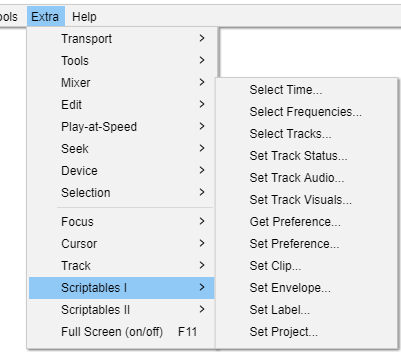अतिरिक्त यादी : स्क्रिप्टेबल्स १
<काहीतरी> निवडा
ध्वनि निवडण्यासाठी वेळ निवडा, फ्रिक्वेन्सी निवडा आणि गीतपट्टा निवडा हे सर्व पर्याय वापरले जातात. एक सिलेक्ट संवाद देखील आहे जो तिन्ही एकत्र करतो.
वेळ निवडा
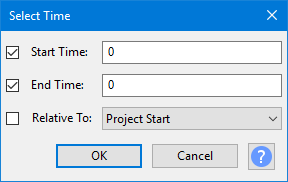
- प्रारंभ वेळ आणि समाप्ती वेळ ह्या वेळा असतील.
- सामान्यतः ते शासकाने दर्शविल्याप्रमाणे सेकंदात वेळा असतात..
- तथापि, 'प्रकल्प स्टार्ट' व्यतिरिक्त इतर मूल्यावर च्या सापेक्ष सेट केल्यास इतर वर्तन मिळेल.
| च्या सापेक्ष | अर्थ |
|---|---|
| प्रकल्प सुरू | प्रारंभ आणि समाप्ती वेळ दोन्ही ० पासून सुरू होणार्या, शासकाशी संबंधित आहेत.. |
| प्रकल्प | प्रारंभ वेळ शासक वेळेशी संबंधित आहे ०. समाप्ती वेळ प्रकल्पाच्या समाप्तीशी संबंधित आहे. |
| प्रकल्प समाप्त | दोन्ही वेळा प्रकल्पाच्या समाप्तीच्या सापेक्ष आहेत आणि उजवीकडून डावीकडे मोजल्या जातात.. |
| निवड प्रारंभ | प्रारंभ आणि समाप्ती वेळ या दोन्ही निवडीच्या प्रारंभाशी संबंधित आहेत.. |
| निवड | प्रारंभ वेळ निवडीच्या प्रारंभाशी संबंधित आहे. समाप्ती वेळ निवडीच्या समाप्तीशी संबंधित आहे. |
| निवड समाप्त | दोन्ही वेळा निवडीच्या शेवटी सापेक्ष आहेत आणि उजवीकडून डावीकडे मोजल्या जातात. |
वारंवारता निवडा
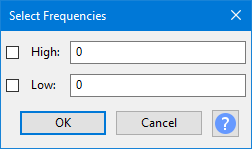
- उच्च आणि निम्न वर्णक्रमीय निवडीसाठी आहेत.
- ते वारंवारता श्रेणी निवडतात जी विशिष्ट प्रभावांमध्ये संबंधित असते..
गीतपट्टा निवडा
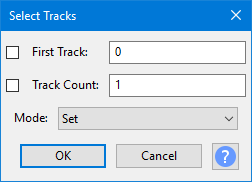
- पहिला गीतपट्टा ही पहिल्या गीतपट्ट्याची संख्या आहे जी ० पासून सुरू होते..
- गीतपट्टा गणना म्हणजे गीतपट्ट्याची संख्या. पूर्वनियोजित १ आहे.
- कोणताही गीतपट्टा निवडण्यासाठी तुम्ही गीतपट्टा संख्या ० वर सेट करू शकता (अजूनही त्या बाबतीत वेळ निवड असू शकते).
- अधूनमधून उपयुक्त, फर्स्ट गीतपट्टा आणि गीतपट्टा काउंट दोन्ही फ्रॅक्शनल मूल्य वापरू शकतात, जसे की ०.५, ज्याचा वापर स्टिरिओ गीतपट्ट्याचे चॅनेल निवडण्यासाठी केला जाऊ शकतो.
- स्टिरिओ गीतपट्टाच्या दोन चॅनेलचा आकार वेगवेगळ्या उंचीवर बदलण्यासाठी स्क्रिप्टमध्ये संपूर्ण गीतपट्ट्याऐवजी चॅनेल निवडण्याचा एक वापर आहे.
- प्रकार पॅरामीटर अनियंत्रित गीतपट्टा निवडीस अनुमती देते, उदा. सध्याच्या गीतपट्टा निवडीमधून गीतपट्टा जोडणे किंवा काढून टाकणे.
<काहीतरी> गीतपट्टा सेट करा
सेट गीतपट्टा स्टेटस, सेट गीतपट्टा ध्वनि आणि सेट गीतपट्टा व्हिज्युअल संवाद सध्या निवडलेल्या गीतपट्ट्याचे सर्व गुणधर्म सेट करतात. संवादची एक संयुक्त आवृत्ती देखील आहे जी तिन्ही एकत्र करते.
गीतपट्टा स्थिती सेट करा
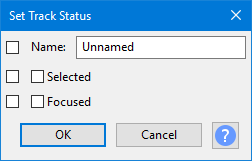
गीतपट्टा ध्वनि सेट करा
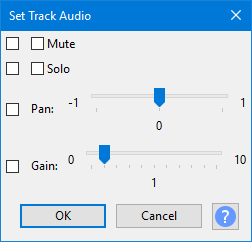
गीतपट्टा दृश्य सेट करा
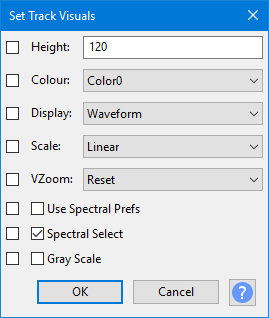
गीतपट्टा किंवा चॅनेलसाठी गुणधर्म सेट करते (किंवा दोन्ही). स्टिरिओ गीतपट्ट्याचे एक चॅनेल सेट केल्याने मनोरंजक परिणाम मिळू शकतात. दोन चॅनेलचे सापेक्ष आकार सेट करताना ते सर्वात जास्त वापरले जाते.
SpectralPrefs=1 सामान्य प्राधान्ये वापरण्यासाठी गीतपट्टा सेट करते, SpectralPrefs=0 प्रति गीतपट्टा prefs. सामान्य प्राधान्ये वापरताना, SetPreference चा वापर पसंती बदलण्यासाठी केला जाऊ शकतो आणि त्यामुळे गीतपट्ट्याच्या प्रदर्शनावर परिणाम होतो.
नाव सेट करण्यासाठी नाव वापरले जाते. गीतपट्टा निवडताना त्याचा वापर होत नाही.
प्राधान्य मिळवा
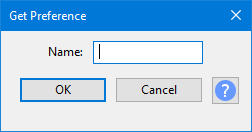
एकल प्राधान्य सेटिंग मिळते.
प्राधान्य सेट करा
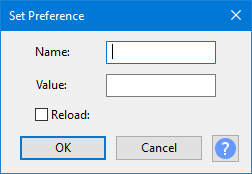
एकल प्राधान्य सेटिंग सेट करते. काही सेटिंग्ज जसे की थीम बदलण्यासाठी रीलोड आवश्यक आहे (रीलोड=१ वापरा), परंतु रीलोड होण्यास वेळ लागतो आणि स्क्रिप्टची गती कमी होते.
क्लिप सेट करा
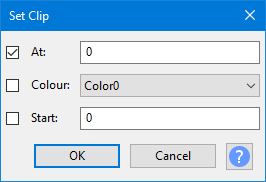
गीतपट्टा किंवा चॅनेल आणि त्यातील वेळ सांगून क्लिप सुधारित करा.
रंग आणि प्रारंभ स्थिती सेट केली जाऊ शकते.
ओव्हरलॅपिंग क्लिप टाळण्याचा प्रयत्न करा, कारण ऑड्यासिटी त्यास अनुमती देईल, परंतु त्यांना आवडत नाही..
लिफाफा सेट करा
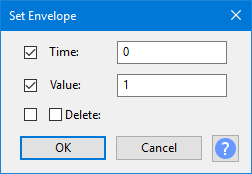
एखादा गीतपट्टा किंवा चॅनेल आणि त्यातील वेळ निर्दिष्ट करून लिफाफा सुधारित करा.
तुम्ही अद्याप वैयक्तिक लिफाफा बिंदू हटवू शकत नाही, परंतु हटवा=1 वापरून लिफाफे (ज्यामध्ये निवडलेला वेळ आहे) हटवू शकता.
लेबल सेट करा
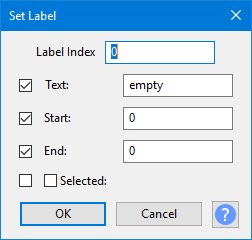
विद्यमान लेबल सुधारित करते. तुम्ही त्याला लेबल क्रमांक द्यावा.
प्रकल्प सेट करा
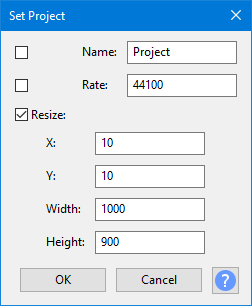
प्रकल्प विंडो विशिष्ट स्थान आणि आकारावर सेट करते. मथळा देखील बदलू शकतो - परंतु ते कॉस्मेटिक आहे आणि ऑड्यासिटी द्वारे नंतर पुन्हा ओव्हरराईट केले जाऊ शकते.